iPhone のメモ アプリで共有や共同作業ができないのですか? 6つの解決方法!
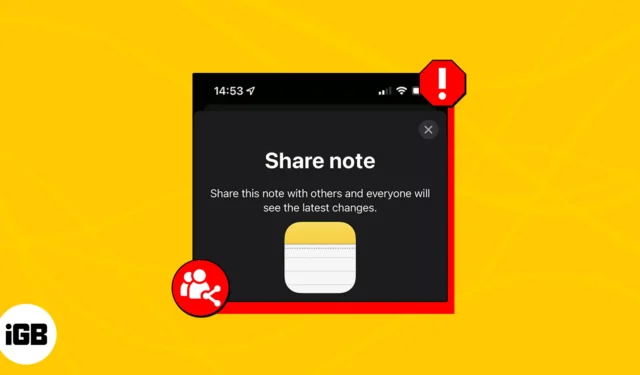
iPhone を使用すると、他のユーザーと共同作業するためにオンライン ワード プロセッサやブレインストーミング アプリを使用する必要がなくなります。Apple Notes を使用すると、メモのコピーを友人に簡単に送信したり、共同作業に招待したりできます。
ただし、一部のユーザーは、友人から共有ノートを共有または受信しようとすると、「コラボレーションは利用できません」というエラーが表示されると報告しました。iPhone で同じ問題が発生した場合は、すぐに Notes での共同作業に戻るためのトラブルシューティングのヒントを以下に示します。
1.OSをアップデートする
まず最初に、Apple デバイスが最新の OS で実行されていることを確認してください。これは、同じメモで共同作業するすべてのデバイスに当てはまります。最新のソフトウェア バージョンにアップデートするには:
- 「設定」→「一般」→「ソフトウェアアップデート」に移動します。
- 利用可能なアップデートがある場合は、
「ダウンロードしてインストール」をタップします。![[設定]、[一般]、[ソフトウェア アップデート] に移動し、ダウンロードしてインストールします。 [設定]、[一般]、[ソフトウェア アップデート] に移動し、ダウンロードしてインストールします。](https://cdn.thewindowsclub.blog/wp-content/uploads/2023/05/go-to-settings-general-software-update-download-and-install-6.webp)
2. iCloud にサインインしていることを確認してください
iCloud を使用すると、Apple Note のコラボレーションおよび共有機能が有効になるため、ノートで共同作業を行うすべてのユーザーが iCloud にサインインすることは理にかなっています。チェックする:
- [設定]に移動します。
- 自分の名前(Apple ID)をタップ→ iCloudを選択します。

- 「iCloud Drive」 → 「このiPhoneを同期」を選択して、すべてのメモがiCloudと同期されていることを確認します。
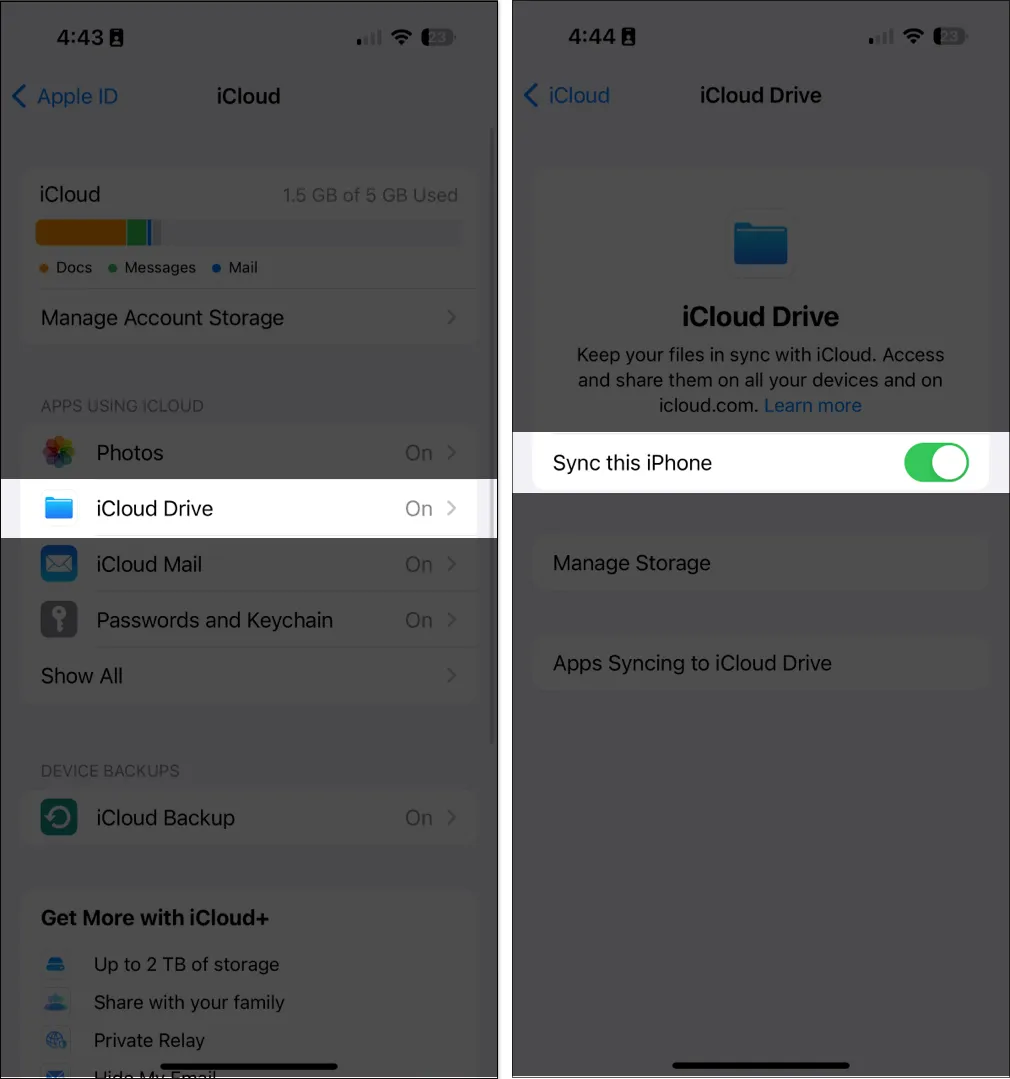
- 左上の「iCloud」をタップして戻る→ 「すべて表示」を選択すると、iCloudを使用するすべてのアプリが表示されます。
- 「メモ」を探します。次に、[この iPhone を同期]をオンにします。
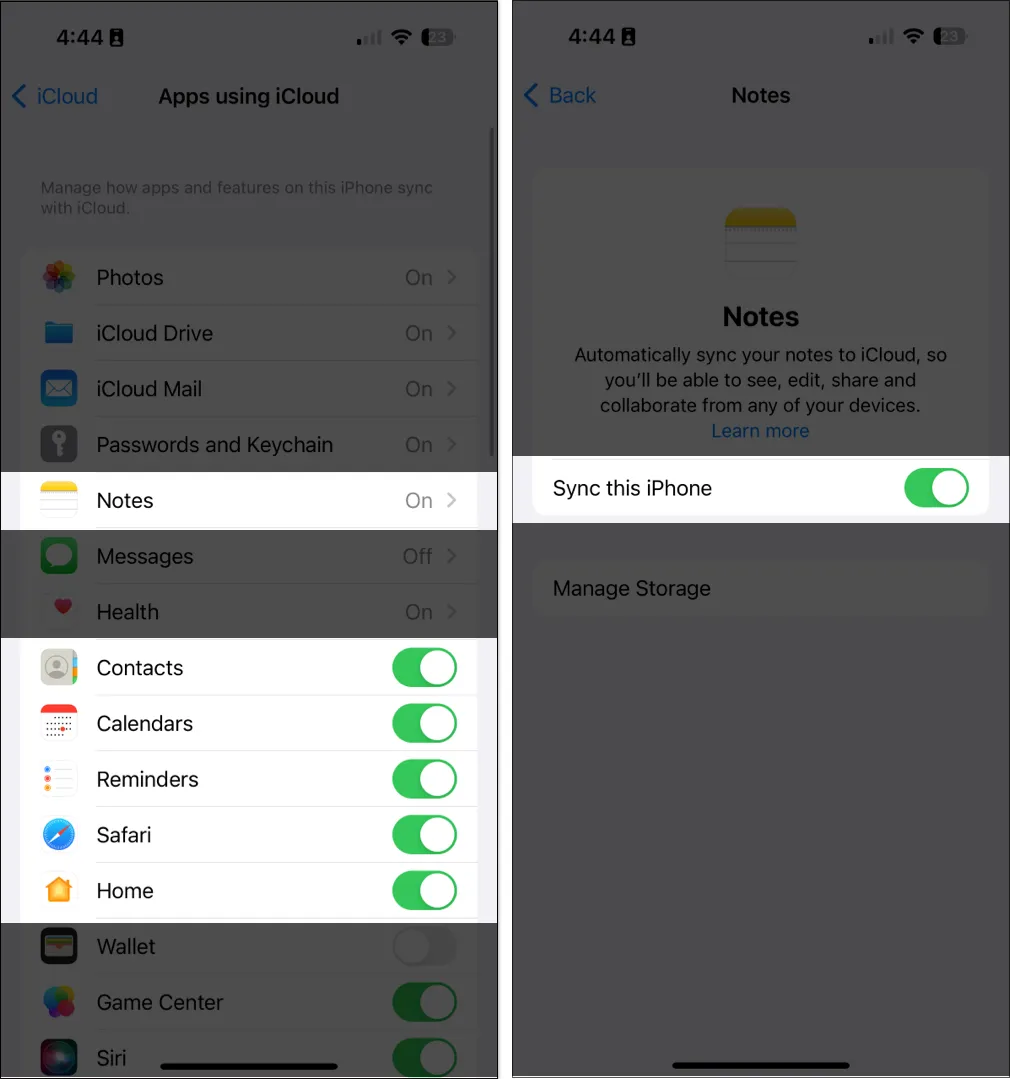
複数の Apple デバイスをお持ちの場合は、同じ Apple ID で iCloud にサインインしていることを確認してください。
次に、メモを共有する前に、共有したいメモが iCloud フォルダーに表示されているかどうかを確認してください。そうでない場合は、「iCloud」タブの下の任意のフォルダーに移動します。これを行うには、メモのプレビューに移動し、左にスワイプし、紫色のフォルダーをタップして、「iCloud」タブの下にある別のフォルダーに移動します。
3. 別の Apple アカウントと共有していることを確認してください
Apple 以外のデバイスとはメモを共有できないことに注意してください。Apple ユーザーと共有している場合は、メッセージやメールなどのアプリ、またはメッセンジャーなどのサードパーティ アプリを通じてメモを共有できます。
- メモを開きます。
- 「共有」ボタンをタップします。
- [コピーの送信]または[コラボレーション]から選択し、メモの送信に使用するアプリを選択します。

4. 十分な iCloud ストレージがあるかどうかを確認します
他のユーザーと共同作業するには、デバイスに十分な iCloud ストレージが必要です。メモを共有したい相手にも同じことが当てはまります。
デバイスまたは iCloud アカウントに十分なストレージがない場合、共有メモに加えられた変更が表示されない可能性があります。
iCloud を iCloud+ にアップグレードしてストレージを追加するには、記事をお読みください。
5. メモがパスワードで保護されているかどうかを確認します
ロックされたメモを Apple デバイス間で共有することはできません。
ロックされたノートを共有または共同作業したい場合は、まずノートのパスワードを削除する必要があります。これをする:
- ロックされた メモを選択します。
- [メモを表示]をタップします。
- パスコードまたはFace IDを使用してメモのロックを解除します。
- [その他] (…) ボタン→ [削除]をタップします。

6. ノートに絵が描かれているかどうかを確認する
共同作業する予定のノートに iOS 13 より前に作成された図面が含まれている場合は、まず図面を更新する必要があります。
これを行うには、図面→ [図面を更新]をタップします。
iOS 12 以前を実行しているデバイスを使用している場合、図面を表示することはできますが、編集することはできません。
まとめ…
上記の修正が、再び友人とメモを共有したり共同作業したりするのに役立つことを願っています。どの方法が効果的だったかを以下にコメントしてください。
- iPhone のメモ アプリをプロのように使うための 29 のヒント!
- iPhoneでクイックノートを作成して使用する方法
- Mac で Apple Notes アプリを上手に使用するための 18 のヒント
レイチェル
レイチェルは、iPhone から Apple Watch、MacBook まで、Apple なら何でも大好きです。彼女は医療ライターでもあり、さまざまな出版物のゴーストライターでもあります。


コメントを残す